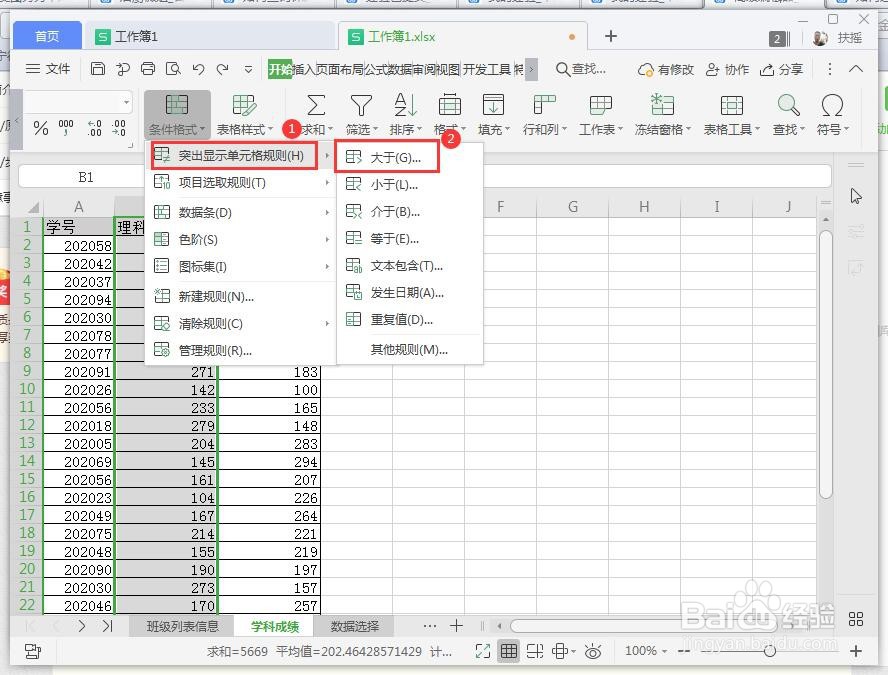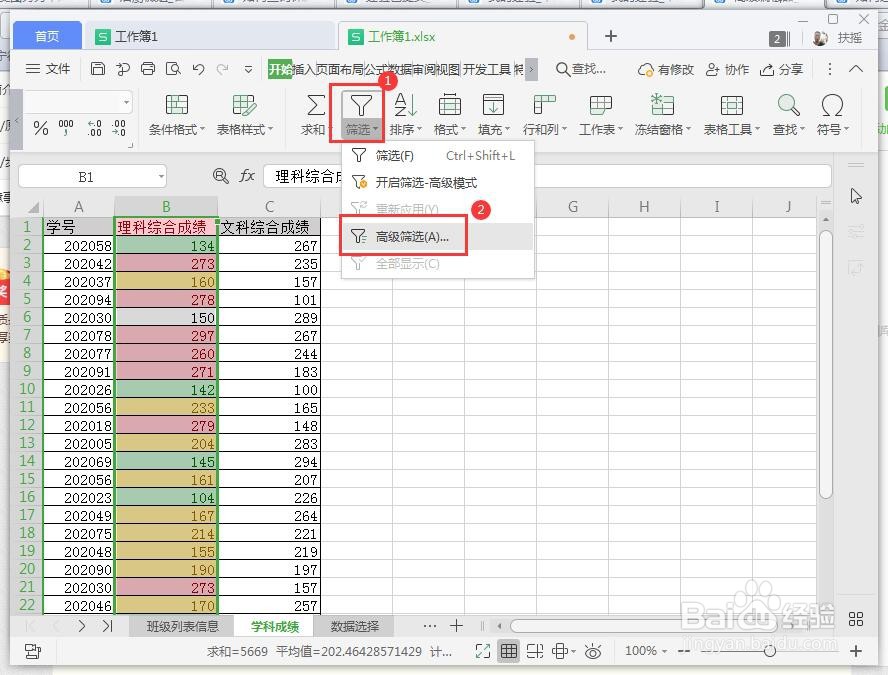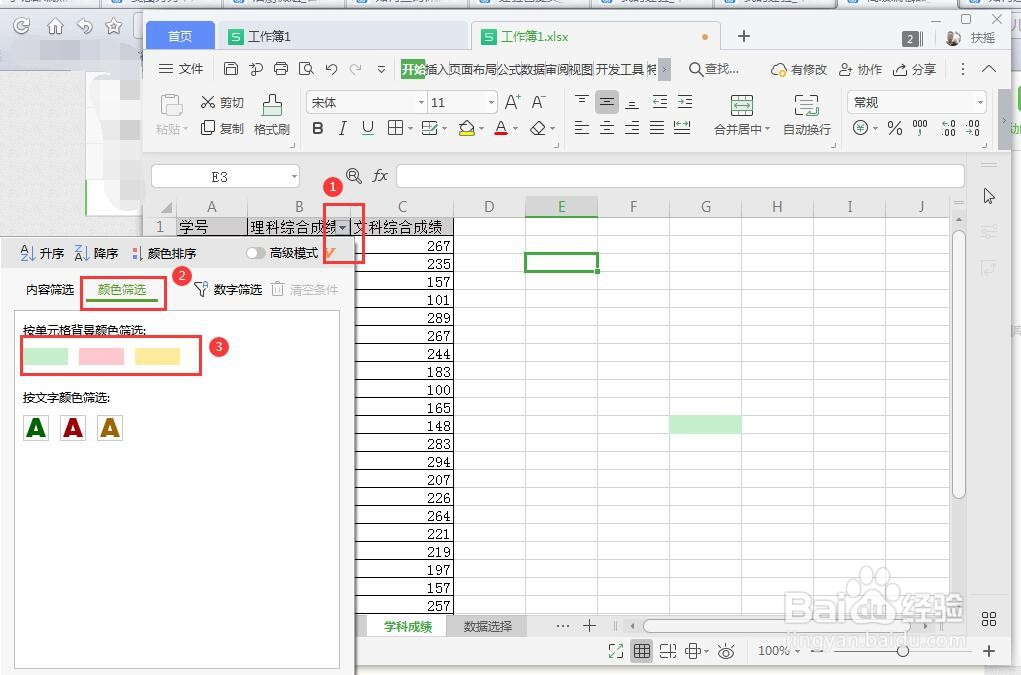1、通过WPS软件打开“学科成绩”数据列表,并选中“理科综合成绩”列。
2、点击“开始”菜单下的“条件格式”菜单,菜单展开后点击“突出显示单元格规则”,向右侧展开相应规则。
3、点击“大于”,弹出“大于”规则设置窗口,第一个值设置空格输入250.5表示要获取的数据大于250,但是不包含250。文本填充颜色设置为深红色。
4、回到“突出显示单元格规则”,向陴查哉厥右侧展开相应规则菜单。点击“介于”,弹出“介于”规则设置窗口,介于值设置处输入150.5和250,表示150以上到250之间不包含150,窄忾行崦包含250。文本填充颜色设置为深黄色。
5、回到“突出显示单元格规则”,向陴查哉厥右侧展开相应规则菜单。点击“小于”,弹出“小于”规则设置窗口,输入小于数值150.5,表示包含150以下的所有数据。文本填充颜色设置为深绿色。
6、通过颜色筛选查看对应数据,选中列并点击“筛选”菜单,在“理科综合成绩”列表头单元格右侧出现三角按钮,点击按钮,选择“颜色筛选”,点击“深红色块”查看筛选结果。